X
Nuestro equipo de editores e investigadores capacitados han sido autores de este artículo y lo han validado por su precisión y amplitud.
wikiHow's Content Management Team revisa cuidadosamente el trabajo de nuestro personal editorial para asegurar que cada artículo cumpla con nuestros altos estándares de calidad.
Este artículo ha sido visto 7251 veces.
Este wikiHow te enseñará cómo publicar un video de TikTok en Facebook desde un iPhone o iPad. Puedes compartir cualquier video de TikTok en tu biografía, en la biografía de un amigo o en un grupo como una nueva publicación.
Pasos
-
1Abre TikTok en tu dispositivo. Esta aplicación se parece a una “d” blanca con bordes azules y rojos en un cuadrado negro. Puedes encontrarla en la pantalla de inicio o en el cajón de aplicaciones.
-
2Encuentra y abre el video que quieras compartir. Puedes compartir un video que se encuentre en inicio, en la página “Descubrir” o en cualquier otro perfil de usuario.
-
3
-
4Pulsa Facebook en el mensaje emergente. El ícono de Facebook se parece a una “f” blanca en un botón azul. Encuentra y pulsa el ícono de Facebook en la fila superior del menú.
- Al pulsarlo, se abrirá la aplicación y se exportará el video seleccionado como una nueva publicación.
- Si se te solicita, pulsa Abrir. Solo tendrás que hacerlo cuando compartas un video de TikTok en Facebook por primera vez.
-
5Pulsa el botón Mi biografía en la parte superior. Al hacerlo, se abrirán todas las opciones donde puedes compartir el video.
-
6Selecciona dónde quieres compartir el video. Puedes elegir Inicio, En la biografía de un amigo o En un grupo.
- Si eliges Inicio, el video se compartirá en tu perfil.
- Si seleccionas En la biografía de un amigo, puedes elegir un usuario de tu lista de amigos para compartir el video en su perfil.
- Si eliges En un grupo, puedes seleccionar uno de los grupos de los que eres miembro para compartir el video en él.
- Si administras una página, también puedes seleccionarla en la parte inferior para publicar el video en ella.
-
7Agrega un mensaje en la publicación si deseas. Pulsa el recuadro “Haz un comentario...” y escribe cualquier mensaje, comentario o pregunta que quieras compartir con el video.
- También puedes agregar una dirección, etiquetar personas o añadir emojis. Revisa este artículo para saber cómo personalizar tus publicaciones antes de publicarlas.
-
8Pulsa el botón Compartir en la parte superior derecha. Se trata de un botón azul que se encuentra en la esquina superior derecha de la pantalla. Al pulsarlo, se compartirá el video en el lugar seleccionado como una nueva publicación.
- Si vas a compartirlo en tu biografía, se te solicitará seleccionar si deseas compartirlo en Tu historia o Inicio. Elige la opción que quieras usar y pulsa Compartir ahora en la parte inferior.




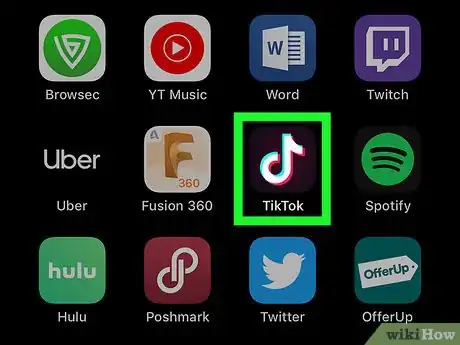
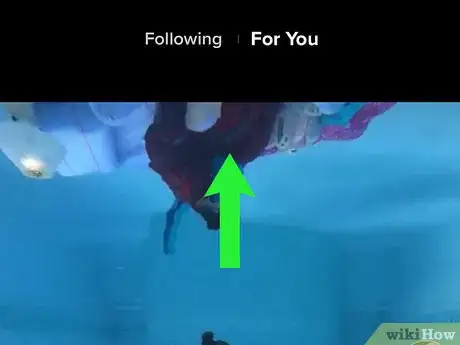
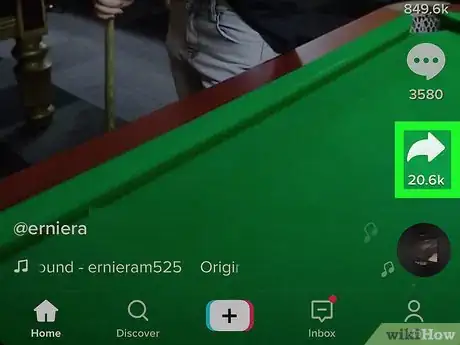

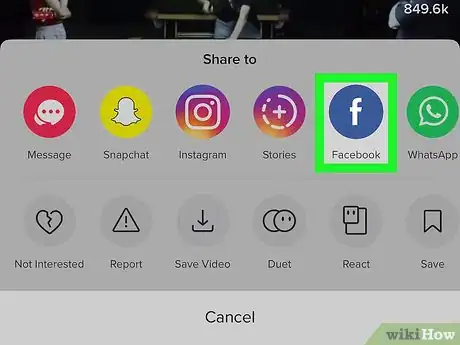
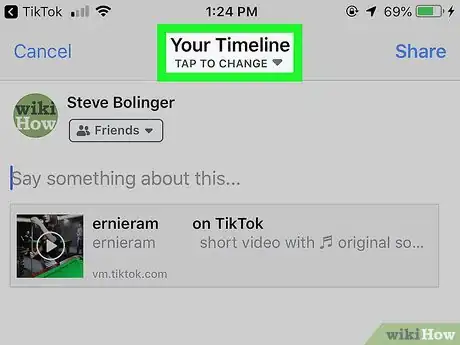
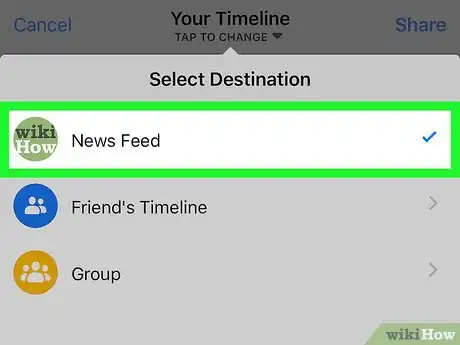
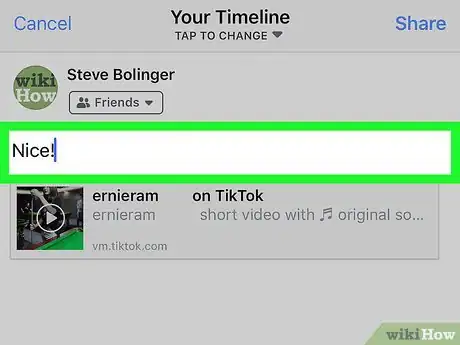
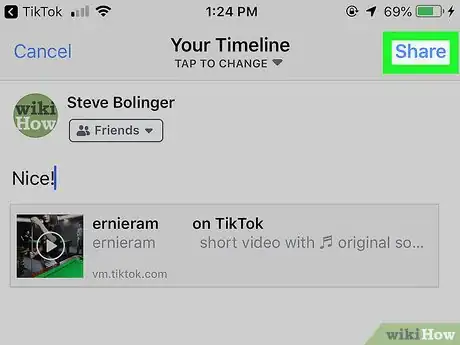



















wikiHow's Content Management Team revisa cuidadosamente el trabajo de nuestro personal editorial para asegurar que cada artículo cumpla con nuestros altos estándares de calidad. Este artículo ha sido visto 7251 veces.